1、先打开ps,呵呵这个不用说~

2、每个小说网站都有不同的要求,这里我以小说阅读网的要求为例600×750的规格大小。打开ps之后,点击文件——新建

3、在跳出来的对话框中填好尺寸大小,注意把单位调成厘米。

4、然后就新建出来一个画布,我们再点击文件——置入,选择好自己需要的底图。


5、之后调整大小,图片可能会模糊,但是没关系。我们把图片调整的和画布一样大小就OK啦,然后点击对号,图片就会自己变清晰。

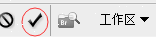
6、这里我们注意到,图片上面有水印,网上介绍的方法本人不会用,所以只能用一些超烂的方法……首先点击吸管工具,取相似的颜色,之后用画笔工具涂啊涂,,就好了……


7、之后可以看到水印被涂好了,我们在图片图层上面右击,选择棚格化图层。


8、然后点击文字工具在空白处打好字(这里选的小说阅读网紫屛幽的《橙阙执子终不悔》为例)注意字要一个一个打进行排版。

9、打好字之后选择对勾确认编辑,同样也要在文亨蚂擤缚字图层上面右击,选择“棚格化图层”,然后按Ctrl+T键调整文字大小,直到满意为止。

10、之后点击左侧工具栏中的自定义工具,在上面一栏中,调整成如图所示的样子,至于那个形状,大多都是ps系统自带的。


11、之后在下面拉出形状,同样调整位置,大小,效果如图,我们要弄得和文字吻合最好


12、选择路径,在工作路径上面右击,选择填充路径。之后在跳出来的对话框中选择确定。


13、然后我们可以看到图案被填充好了,我们在刚才的工作路径上面右击:删除路径。
14、然后我们用橡皮工具擦去不需要的部分,效果如图


15、以此类推,我们可以按照自己的喜好,做出不同的效果,这里我做好了整个图,并且加了拼音,看起来可以更精美。

16、我们把所有的文字图层都选上在最下面一个图层上面右击,选择合并图层。

17、我看可以看到文字图层合并之后成了一个。我们在这个图层上面右击——混合选项。跳出对话框。

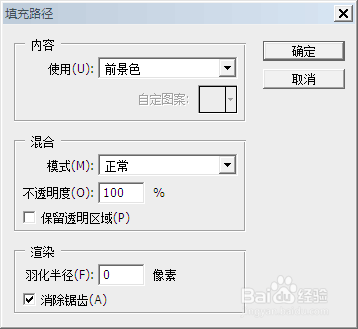
18、添加渐变,按照自己的要求添加渐变。

19、添加描边,按自己喜爱添加描边

20、添加完之后,我们点击确定。可以看到效果。(好吧我承认,傻傻的我忘记截效果图了……)

21、之后添加作者的名字,完事点对勾。

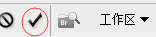
22、然后可以按照我说的方法加更多的装饰,网站logo、简介啥的。之后保存,注意图片格式!点文件——存储

23、选择存储的位置,还有存储格式,格式我一般喜欢用如图的格式。


24、然后就点击确定啦,再然后会出来一个对话框,也同样调整好(可以不调整)之后点击确定。之后关闭ps,他再问是不是要保存修改,可以点否。
